Finanční doklady v iKelp POS Mobile
V tomto článku je popsán seznam dokladů v historii dokladů aplikace. Historii dokladů je možné zobrazit kliknutím v Menu aplikace na možnost Historie dokladů.
Navigační panel aplikace
Seznam úkonů, které je možné v seznamu finančních dokladů vykonat
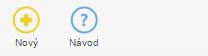
-
+ Nový - kliknutím na tlačítko se zobrazí nabídka pro vytvoření nového finančního dokladu.
-
Vytisknout - zobrazí sě výběr dokladů s nabídkou pro tisk.
-
Export - export dokladů do souboru ve formátu CSV.
-
Návod - po kliknutí se zobrazí příslušný návod pro danou část aplikace.
Seznam finančních dokladů
Rozšířený filtr a seznam položek v historii dokladů aplikace
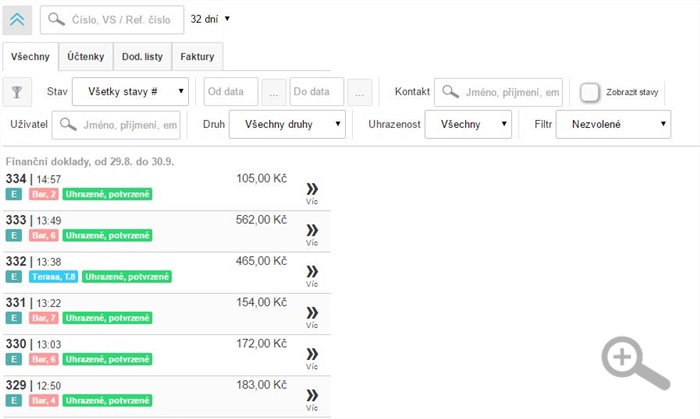
- Odložené pokl. dok. - filtr na odložené pokladniční doklady. Po zobrazení historie dokladů je tento filtr na odložené doklady přednastaven, aby se primárně zobrazovali odložené doklady. (Odložený doklad je doklad, který byl v aplikaci vytvořen, zboží bylo odepsáno ze skladu, ale doklad se nevytiskl na fiskálním zařízení. Čeká na dodatečné odeslání na fiskální zařízení.)
Popis údajů zobrazených na dokladu
- Číslo dokladu - číslo, pod kterým je doklad evidován v aplikaci v dané číselné řadě.
- Datum vytvoření - datum vytvoření finančního dokladu.
- Celková cena s DPH - celková cena finančního dokladu s DPH.
Zkratky zobrazené na dokladu
- E - písmenkem E jsou označeny doklady, které jsou vytvořeny přes Prodej, ukončím běžným hotovostním dokladem (bločkem).
- Č - tímto písmenem jsou označeny doklady, které vznikly při prodeji, ale byly ukončeny přes platbu kreditem. V aplikaci je možné vedení kreditního účtu, kdy si zákazník za určitou sumu dobije kredit a následně si ho čerpá. Jedná se tedy o čerpání kreditu.
- D - druh dokladu Dodací list.
- F - druh dokladu Faktura.
- Z - označení druhu dokladu Sběrné faktury.
- Od - odložený doklad. Doklad, který nebyl tisklý na fiskálním zařízení. Doklad mohl vzniknout, jestliže při komunikaci s fiskálním zařízením došlo k technické chybě a doklad nebyl vytisklý, ale do aplikace se zapsal, nebo byl doklad ukončen odložením a čeká na dodatečné vytisknutí na fiskální zařízení. Tento příznak mohou obsahovat jen bločky.
- Stůl - jestli doklad vznikl při prodeji na konkrétním stole, zobrazí se v seznamu dokladů i informace o tom, na kterém stole doklad vznikl. Označení stolů mohou obsahovat bločky, případně dodací listy vytvořené v prodeji.
- Uhrazení - stav uhrazení na dokladu.
Úprava finančních dokladů
Po výběru, je možné jednotlivé doklady otevřít na úpravu. V seznamu finančních dokladů se otevřou na úpravu kliknutím na tlačítko Více.
V závislosti od typu dokladu se následně zobrazí nabídka pro práci s daným typem dokladu
Úprava bločku (hotovnostního dokladu) dokladu v seznamu dokladů
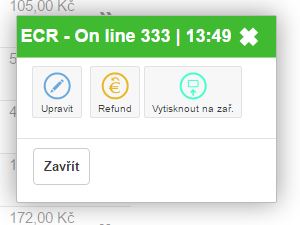
Úprava dodacího listu v seznamu finančních dokladů
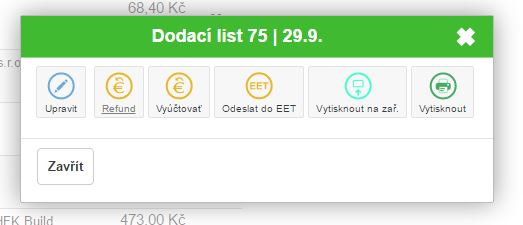
- Upravit - doklad se otevře na úpravu.
- Refund - refund dodacího listu je možné udělat v případě, že dodací list vznikl v prodeji. Jestliže byla objednávka ukončena přes Dodací list, je možné ho vyrefundovat. Jestliže doklad nevznikl při prodeji, tlačítko Refund se v nabídce nezobrazuje.
- Vyúčtovat - po kliknutí na tlačítko se zobrazí formulář vytvoření nové faktury, kde je možné doplnit údaje a doklad uložit. Při tomto způsobu se dodací list automaticky naváže na tuto fakturu. Tlačítko vyúčtovat se v nabídce zobrazuje jen v případě, že doklad ještě nebyl vyúčtován na fakturu. V opačném případě se tato nabídka zobrazovat nebude.
- Odeslat do EET - odeslat doklad do elektronické evidence tržeb.
- Tisknout na zař. - zobrazí se nabídka tiskáren, na kterých je možné doklad vytisknout. (V závislosti na nastavených zařízeních v aplikaci se zobrazí nabídka pro tisk na fiskálním zařízení, resp. nabídka bonovacích tiskáren.)
- Vytisknout - zobrazí se náhled tisku s nabídkou tiskáren.
-
Faktury
Úprava faktury (sběrné faktury) v seznamu finančních dokladů
- Upravit - doklad se otevře na úpravu.
- Uhradit - po kliknutí na tlačítko se zobrazí formulář s nabídkou pro výběr způsobu úhrady. Automaticky se přednastaví text s vyplněným číslem faktury a s předvyplněnou sumou na úhradu. Po výběru platidla je možné doklad ukončit a na fiskálním zařízení se vytiskne potvrzení o úhradě.
- Odeslat do EET - odeslat doklad do elektronické evidence tržeb.
- Vytisnout - vytisknutí faktury na tiskárně.
- Základní - základní výstup s vytisknutím položek faktury. (Možnost se zobrazuje jen na sběrné faktuře.)
- Základní + strávníci - základní výstup s vytisknutím položek faktury s rozdělením na jednotlivé zákazníky. (Možnost se zobrazuje jen na sběrné faktuře.)
- Podrobný - podrobný výstup sběrné faktury, na které se zobrazuje detailní rozpis položek rozepsaných na jednotlivé zákazníky po dnech. (Možnost se zobrazuje jen na sběrné faktuře.)
Související návody

by
Ing. Lukáš Krajčír